目录
[1.1 修改机器IP,变成静态IP](#1.1 修改机器IP,变成静态IP)
[1.2 配置机器主机名](#1.2 配置机器主机名)
[1.3 配置主机hosts文件,相互之间通过主机名互相访问](#1.3 配置主机hosts文件,相互之间通过主机名互相访问)
[1.4 配置主机之间无密码登录](#1.4 配置主机之间无密码登录)
[1.5 关闭交换分区swap,提升性能](#1.5 关闭交换分区swap,提升性能)
[1.6 修改机器内核参数](#1.6 修改机器内核参数)
[1.7 关闭firewalld防火墙](#1.7 关闭firewalld防火墙)
[1.8 关闭selinux](#1.8 关闭selinux)
[1.9 配置阿里云的repo源](#1.9 配置阿里云的repo源)
[1.10 配置安装k8s组件需要的阿里云的repo源](#1.10 配置安装k8s组件需要的阿里云的repo源)
[1.11 配置时间同步](#1.11 配置时间同步)
[1.12 开启ipvs](#1.12 开启ipvs)
[1.13 安装基础软件包](#1.13 安装基础软件包)
[2.1 安装containerd](#2.1 安装containerd)
文档中的YAML文件配置直接复制粘贴可能存在格式错误,故实验中所需要的YAML文件以及本地包均打包至网盘
链接:https://pan.baidu.com/s/1Z9MVBH19DULolsvHeILr1g
提取码:tw6t
podSubnet (pod网段) 10.244.0.0/16
serviceSubnet (service网段) : 10.96.0.0/16
实验环境规划:
准备两台虚拟机
操作系统:centos 7.6
配置: 4Gib 内存/ 6 vCPU /100G 硬盘
网络:NAT
机器IP:
K8s 控制节点 I p : 192.168.40.180
K8s工作节点ip: 192.168.40.181
开启虚拟机的虚拟化:
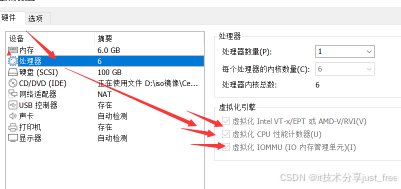
1 、初始化安装k 8s 集群的实验环境
1.1 修改机器IP,变成静态IP
vim /etc/sysconfig/network-scripts/ifcfg-ens33文件
TYPE=Ethernet
PROXY_METHOD=none
BROWSER_ONLY=no
BOOTPROTO=static
IPADDR=192.168.40.180
NETMASK=255.255.255.0
GATEWAY=192.168.40.2
DNS1=192.168.40.2
DEFROUTE=yes
IPV4_FAILURE_FATAL=no
IPV6INIT=yes
IPV6_AUTOCONF=yes
IPV6_DEFROUTE=yes
IPV6_FAILURE_FATAL=no
IPV6_ADDR_GEN_MODE=stable-privacy
NAME=ens33
DEVICE=ens33
ONBOOT=yes
# 修改配置文件之后需要重启网络服务才能使配置生效,重启网络服务命令如下:
service network restart
注: /etc/sysconfig/network-scripts/ifcfg-ens33 文件里的配置说明:
NAME=ens33 #网卡名字,跟DEVICE名字保持一致即可
DEVICE=ens33 #网卡设备名,大家ip addr可看到自己的这个网卡设备名,每个人的机器可能这个名字不一样,需要写自己的
BOOTPROTO=static #static表示静态ip地址
ONBOOT=yes #开机自启动网络,必须是yes
IPADDR=192.168.40.180 #ip地址,需要跟自己电脑所在网段一致
NETMASK=255.255.255.0 #子网掩码,需要跟自己电脑所在网段一致
GATEWAY=192.168.40.2 #网关,在自己电脑打开cmd,输入ipconfig /all可看到
DNS1=192.168.40.2 #DNS,在自己电脑打开cmd,输入ipconfig /all可看到
关闭selinux
sed -i 's/SELINUX=enforcing/SELINUX=disabled/g' /etc/selinux/config
# 修改selinux配置文件之后,重启机器,selinux配置才能永久生效
getenforce
Disabled
#显示 Disabled 说明selinux已经关闭
1.2 配置机器主机名
在 192.168.40.180 上执行如下:
hostnamectl set-hostname xianchaomaster1 && bash
在 192.168.40.181 上执行如下:
hostnamectl set-hostname xianchaonode1 && bash
1.3 配置主机hosts文件,相互之间通过主机名互相访问
修改每台机器的 /etc/hosts 文件,增加如下两行:
192.168.40.180 xianchaomaster1
192.168.40.181 xianchaonode1
1.4 配置主机之间无密码登录
[root@xianchaomaster1 ~]# ssh-keygen #一路回车,不输入密码
把本地生成的密钥文件和私钥文件拷贝到远程主机
[root@xianchaomaster1 ~]# ssh-copy-id xianchaomaster1

[root@xianchaomaster1 ~]# ssh-copy-id xianchaonode1
[root@ xianchaonode1 ~]# ssh-keygen #一路回车,不输入密码
把本地生成的密钥文件和私钥文件拷贝到远程主机
[root@ xianchaonode1 ~]# ssh-copy-id xianchaomaster1

[root@ xianchaonode1 ~]# ssh-copy-id xianchaonode1
1.5 关闭交换分区swap,提升性能
# 临时关闭
[root@xianchaomaster1 ~]# swapoff -a
[root@xianchaonode1 ~]# swapoff -a
#永久关闭:注释swap挂载,给swap这行开头加一下注释
[root@xianchaomaster1 ~]# vim /etc/fstab
#/dev/mapper/centos-swap swap swap defaults 0 0
[root@ xianchaonode1 ~]# vim /etc/fstab
#/dev/mapper/centos-swap swap swap defaults 0 0
问题1: 为什么要关闭swap交换分区?
Swap是交换分区,如果机器内存不够,会使用swap分区,但是swap分区的性能较低,k 8s 设计的时候为了能提升性能,默认是不允许使用交换分区的。 K ubeadm初始化的时候会检测swap是否关闭,如果没关闭,那就初始化失败。如果不想要关闭交换分区,安装k 8s的时候可以指定--ignore-preflight-errors=Swap来解决。
1.6 修改机器内核参数
[root@xianchaomaster1 ~]# modprobe br_netfilter
[root@xianchaomaster1 ~]# cat > /etc/sysctl.d/k8s.conf <<EOF
net.bridge.bridge-nf-call-ip6tables = 1
net.bridge.bridge-nf-call-iptables = 1
net.ipv4.ip_forward = 1
EOF
[root@xianchaomaster1 ~]# sysctl -p /etc/sysctl.d/k8s.conf
[root@xianchaonode1 ~]# modprobe br_netfilter
[root@xianchaonode1 ~]# cat > /etc/sysctl.d/k8s.conf <<EOF
net.bridge.bridge-nf-call-ip6tables = 1
net.bridge.bridge-nf-call-iptables = 1
net.ipv4.ip_forward = 1
EOF
[root@xianchaonode1 ~]# sysctl -p /etc/sysctl.d/k8s.conf
问题1:sysctl是做什么的?
在运行时配置内核参数
-p 从指定的文件加载系统参数,如不指定即从/etc/sysctl.conf中加载
问题 2 : 为什么要执行 modprobe br_netfilter ?
修改 /etc/sysctl.d/k8s.conf 文件,增加如下三行参数:
net.bridge.bridge-nf-call-ip6tables = 1
net.bridge.bridge-nf-call-iptables = 1
net.ipv4.ip_forward = 1
sysctl -p /etc/sysctl.d/k8s.conf 出现报错:
sysctl: cannot stat /proc/sys/net/bridge/bridge-nf-call-ip6tables: No such file or directory
sysctl: cannot stat /proc/sys/net/bridge/bridge-nf-call-iptables: No such file or directory
解决方法:
modprobe br_netfilter
问题 3 : 为什么开启 net.bridge.bridge-nf-call-iptables 内核参数?
在centos下安装docker, 执行docker info出现如下警告 :
WARNING: bridge-nf-call-iptables is disabled
WARNING: bridge-nf-call-ip6tables is disabled
解决办法:
vim /etc/sysctl.d/k8s.conf
net.bridge.bridge-nf-call-ip6tables = 1
net.bridge.bridge-nf-call-iptables = 1
问题4: 为什么要开启 net.ipv4.ip_forward = 1 参数?
kubeadm初始化k 8s 如果报错:

就表示没有开启i p_forward ,需要开启。
net.ipv4.ip_forward 是数据包转发:
出于安全考虑,Linux系统默认是禁止数据包转发的。所谓转发即当主机拥有多于一块的网卡时,其中一块收到数据包,根据数据包的目的ip地址将数据包发往本机另一块网卡,该网卡根据路由表继续发送数据包。这通常是路由器所要实现的功能。
要让Linux系统具有路由转发功能,需要配置一个Linux的内核参数net.ipv4.ip_forward。这个参数指定了Linux系统当前对路由转发功能的支持情况;其值为0时表示禁止进行IP转发;如果是1,则说明IP转发功能已经打开。
1.7 关闭firewalld防火墙
[root@xianchaomaster1 ~]# systemctl stop firewalld ; systemctl disable firewalld
[root@xianchaonode1 ~]# systemctl stop firewalld ; systemctl disable firewalld
1.8 关闭selinux
[root@xianchaomaster1 ~]# sed -i 's/SELINUX=enforcing/SELINUX=disabled/g' /etc/selinux/config
# 修改selinux配置文件之后,重启机器,selinux配置才能永久生效
[root@xianchaonode1 ~]# sed -i 's/SELINUX=enforcing/SELINUX=disabled/g' /etc/selinux/config
# 修改selinux配置文件之后,重启机器,selinux配置才能永久生效
[root@xianchaomaster1 ~]#getenforce
Disabled
#显示 Disabled 说明selinux已经关闭
[root@xianchaonode1 ~]#getenforce
Disabled
#显示 Disabled 说明selinux已经关闭
1.9 配置阿里云的repo源
#配置国内安装docker和containerd的阿里云的repo源
[root@xianchaomaster1 ~]#yum install yum-utils -y
[root@xianchaomaster1 ~]# yum-config-manager --add-repo http://mirrors.aliyun.com/docker-ce/linux/centos/docker-ce.repo
[root@xianchaonode1 ~]# yum install yum-utils -y
[root@xianchaonode1 ~]# yum-config-manager --add-repo http://mirrors.aliyun.com/docker-ce/linux/centos/docker-ce.repo
1.10 配置安装k 8s 组件需要的阿里云的repo源
[root@xianchaomaster1 ~]# cat > /etc/yum.repos.d/kubernetes.repo <<EOF
[kubernetes]
name=Kubernetes
baseurl=https://mirrors.aliyun.com/kubernetes/yum/repos/kubernetes-el7-x86_64/
enabled=1
gpgcheck=0
E OF
#将xianchaomaster1上Kubernetes的repo源复制给xianchaonode1和xianchaonode 2
[root@xianchaomaster1 ~]# scp /etc/yum.repos.d/kubernetes.repo xianchaonode1 :/etc/yum.repos.d/
1.11 配置时间同步
在 xianchaomaster1 上执行如下:
# 安装ntpdate命令
[root@xianchaomaster1 ~]# yum install ntpdate -y
# 跟网络时间做同步
[root@xianchaomaster1 ~]# ntpdate cn.pool.ntp.org
#把时间同步做成计划任务
[root@xianchaomaster1 ~]# crontab -e
* */1 * * * /usr/sbin/ntpdate cn.pool.ntp.org
#重启crond服务
[root@xianchaomaster1 ~]# service crond restart
在 xianchaonode1 上执行如下:
# 安装ntpdate命令
[root@ xianchaonode1 ~]# yum install ntpdate -y
# 跟网络时间做同步
[root@ xianchaonode1 ~]# ntpdate cn.pool.ntp.org
#把时间同步做成计划任务
[root@ xianchaonode1 ~]# crontab -e
* */1 * * * /usr/sbin/ntpdate cn.pool.ntp.o rg
#重启crond服务
[root@ xianchaonode1 ~]# service crond restart
1.12 开启ipvs
安装k 8s: 没有在内核加载ipvs模块,会自动适用iptables做代理,如果开启了ipvs,那会使用ipvs做规则
#把ipvs .modules 上传到xianchaomaster1机器的 /etc/sysconfig/modules/ 目录下
[root@xianchaomaster1]# chmod 755 /etc/sysconfig/modules/ipvs.modules && bash /etc/sysconfig/modules/ipvs.modules && lsmod | grep ip_vs
ip_vs_ftp 13079 0
nf_nat 26583 1 ip_vs_ftp
ip_vs_sed 12519 0
ip_vs_nq 12516 0
ip_vs_sh 12688 0
ip_vs_dh 12688 0
#把ipv s . modules 拷贝到xianchaonode 1 的 /etc/sysconfig/modules/ 目录下
[root@xianchaomaster1 ~]# scp /etc/sysconfig/modules/ipvs.modules xianchaonode 1 :/etc/sysconfig/modules/
[root@xianchaonode1]# chmod 755 /etc/sysconfig/modules/ipvs.modules && bash /etc/sysconfig/modules/ipvs.modules && lsmod | grep ip_vs
ip_vs_ftp 13079 0
nf_nat 26583 1 ip_vs_ftp
ip_vs_sed 12519 0
ip_vs_nq 12516 0
ip_vs_sh 12688 0
ip_vs_dh 12688 0
问题1: ipvs是什么?
ipvs (IP Virtual Server) 实现了传输层负载均衡,也就是我们常说的4层LAN交换,作为 Linux 内核的一部分。ipvs运行在主机上,在真实服务器集群前充当负载均衡器。ipvs可以将基于TCP和UDP的服务请求转发到真实服务器上,并使真实服务器的服务在单个 IP 地址上显示为虚拟服务。
问题2: ipvs 和 iptable 对比分析
kube-proxy支持 iptables 和 ipvs 两种模式, 在kubernetes v1.8 中引入了 ipvs 模式,在 v1.9 中处于 beta 阶段,在 v1.11 中已经正式可用了。iptables 模式在 v1.1 中就添加支持了,从 v1.2 版本开始 iptables 就是 kube-proxy 默认的操作模式,ipvs 和 iptables 都是基于netfilter的,但是 ipvs 采用的 是 hash表,因此当service数量达到一定规模时,hash查表的速度优势就会显现出来,从而提高service的服务性能。那么 ipvs 模式和 iptables 模式之间有哪些差异呢?
1 、 ipvs 为大型集群提供了更好的可扩展性和性能
2 、 ipvs 支持比 iptables 更复杂的复制均衡算法(最小负载、最少连接、加权等等)
3 、 ipvs 支持服务器健康检查和连接重试等功能
1.13 安装基础软件包
[root@xianchaomaster1 ~]# yum install -y yum-utils device-mapper-persistent-data lvm2 wget net-tools nfs-utils lrzsz gcc gcc-c++ make cmake libxml2-devel openssl-devel curl curl-devel unzip sudo ntp libaio-devel wget vim ncurses-devel autoconf automake zlib-devel python-devel epel-release openssh-server socat ipvsadm conntrack ntpdate telnet ipvsadm
[root@xianchaonode1 ~]# yum install -y yum-utils device-mapper-persistent-data lvm2 wget net-tools nfs-utils lrzsz gcc gcc-c++ make cmake libxml2-devel openssl-devel curl curl-devel unzip sudo ntp libaio-devel wget vim ncurses-devel autoconf automake zlib-devel python-devel epel-release openssh-server socat ipvsadm conntrack ntpdate telnet ipvsadm
总结:
改了ip地址
S elinux
配置主机名
配置hosts文件
配置主机之间无密码登录
S wap交换分区
F irewalld
安装containerd的yum源
安装k 8s 命令行工具yum源
时间同步
开启ipvs
安装基础包
2、安装containerd服务
2.1 安装 containerd
接下来安装步骤在k 8s 控制节点和工作节点都要操作
在各个服务器节点上安装容器运行时 Containerd。下载Containerd的二进制包:
这个二进制包在课件里也有,大家可以直接从课件里上传到k 8s 所有机器上
cri-containerd-cni-1.6.4-linux-amd64.tar.gz 压缩包中已经按照官方二进制部署推荐的目录结构布局好。 里面包含了 systemd 配置文件,containerd 以及 cni 的部署文件。 将解压缩到系统的根目录 / 中:
tar -zxvf cri-containerd-cni-1.6.4-linux-amd64.tar.gz -C /
注意经测试 cri-containerd-cni-1.6.4-linux-amd64.tar.gz 包中包含的 runc 在 CentOS 7 下的动态链接有问题,这里从 runc 的 github 上单独下载 runc,并替换上面安装的 containerd 中的 runc:
wget https://github.com/opencontainers/runc/releases/download/v1.1.2/runc.amd64
runc.amd64 在课件里也有,大家可以手动上传到k 8s 的各个节点上
cp runc.amd64 /usr/local/sbin/runc
chmod +x /usr/local/sbin/runc
接下来生成 containerd 的配置文件:
mkdir -p /etc/containerd
containerd config default > /etc/containerd/config.toml
根据文档 Container runtimes 中的内容,对于使用 systemd 作为 init system 的 Linux 的发行版,使用 systemd 作为容器的 cgroup driver 可以确保服务器节点在资源紧张的情况更加稳定,因此这里配置各个节点上 containerd 的 cgroup driver 为 systemd。修改前面生成的配置文件 /etc/containerd/config.toml:
[plugins."io.containerd.grpc.v1.cri".containerd.runtimes.runc]
...
[plugins."io.containerd.grpc.v1.cri".containerd.runtimes.runc.options]
SystemdCgroup = true
再修改 /etc/containerd/config.toml 中的
[plugins."io.containerd.grpc.v1.cri"]
...
# sandbox_image = "k8s.gcr.io/pause:3.6"
sandbox_image = "registry.aliyuncs.com/google_containers/pause:3.7"
配置 containerd 开机启动,并启动 containerd
systemctl enable containerd --now
启动containerd
systemctl start containerd
3 、安装初始化k 8s 需要的软件包
[root@xianchaomaster1 ~]# yum install -y kubelet-1.24.1 kubeadm-1.24.1 kubectl-1.24.1
[root@xianchaomaster1 ~]# systemctl enable kubelet
[root@xianchaonode1 ~]# yum install -y kubelet-1.24.1 kubeadm-1.24.1 kubectl-1.24.1
[root@xianchaonode1 ~]# systemctl enable kubelet
注:每个软件包的作用
K ubeadm : kubeadm是一个工具,用来初始化k 8s 集群的
kubelet : 安装在集群所有节点上,用于启动Pod的
kubectl : 通过kubectl可以部署和管理应用,查看各种资源,创建、删除和更新各种组件
4 、k ubeadm 初始化k 8s 集群
#设置容器运行时
[root@xianchaonode1 ~]# crictl config runtime-endpoint /run/containerd/containerd.sock
[root@ xianchao master1~]# crictl config runtime-endpoint /run/containerd/containerd.sock
#使用kubeadm初始化k8s集群
[root@xianchaomaster1 ~]# kubeadm config print init-defaults > kubeadm.yaml
根据我们自己的需求修改配置,比如修改 imageRepository 的值,kube-proxy 的模式为 ipvs,需要注意的是由于我们使用的containerd作为运行时,所以在初始化节点的时候需要指定 cgroupDriver 为 systemd
kubeadm.yaml 配置如下:
apiVersion: kubeadm.k8s.io/v1beta3
bootstrapTokens:
- groups:
- system:bootstrappers:kubeadm:default-node-token
token: abcdef.0123456789abcdef
ttl: 24h0m0s
usages:
- signing
- authentication
kind: InitConfiguration
localAPIEndpoint:
advertiseAddress: 192.168.40.180 # 控制节点的ip
bindPort: 6443
nodeRegistration:
criSocket: unix:///run/containerd/containerd.sock #用containerd作为容器运行时
imagePullPolicy: IfNotPresent
name: xianchaomaster1 #控制节点主机名
taints: null
---
apiServer:
timeoutForControlPlane: 4m0s
apiVersion: kubeadm.k8s.io/v1beta3
certificatesDir: /etc/kubernetes/pki
clusterName: kubernetes
controllerManager: {}
dns: {}
etcd:
local:
dataDir: /var/lib/etcd
imageRepository: registry.cn-hangzhou.aliyuncs.com/google_containers
# 指定阿里云镜像仓库地址
kind: ClusterConfiguration
kubernetesVersion: 1.24.1 #k8s版本
networking:
dnsDomain: cluster.local
podSubnet: 10.244.0.0/16 #指定pod网段
serviceSubnet: 10.96.0.0/16 #指定Service网段
scheduler: {}
---
apiVersion: kubeproxy.config.k8s.io/v1alpha1
kind: KubeProxyConfiguration
mode: ipvs
---
apiVersion: kubelet.config.k8s.io/v1beta1
kind: KubeletConfiguration
cgroupDriver: systemd
#基于kubeadm .yaml 初始化 k8s 集群
[root@xianchaomaster1 ~]# kubeadm init --config=kubeadm.yaml --ignore-preflight-errors=SystemVerification
显示如下,说明安装完成:

# 配置kubectl的配置文件 config ,相当于对kubectl进行授权,这样kubectl命令可以使用这个证书对k8s集群进行管理
[root@xianchaomaster1 ~]# mkdir -p $HOME/.kube
[root@xianchaomaster1 ~]# sudo cp -i /etc/kubernetes/admin.conf $HOME/.kube/config
[root@xianchaomaster1 ~]# sudo chown (id -u):(id -g) $HOME/.kube/config
[root@xianchaomaster1 ~]# kubectl get nodes
NAME STATUS ROLES AGE VERSION
xianchaomaster1 Ready control-plane,master 2m25s v1.24.1
6 、扩容k 8s 集群-添加第一个工作节点
在xianchaomaster1上查看加入节点的命令:
[root@xianchaomaster1 ~]# kubeadm token create --print-join-command
显示如下:
kubeadm join 192.168.40.180:6443 --token vulvta.9ns7da3saibv4pg1 --discovery-token-ca-cert-hash sha256:72a0896e27521244850b8f1c3b600087292c2d10f2565adb56381f1f4ba7057a
把xianchaonode1加入k8s集群:
[root@xianchaonode1~]# kubeadm join 192.168.40.180:6443 --token vulvta.9ns7da3saibv4pg1 --discovery-token-ca-cert-hash sha256:72a0896e27521244850b8f1c3b600087292c2d10f2565adb56381f1f4ba7057a --ignore-preflight-errors=SystemVerification

#看到上面说明 xianchaonode1 节点已经加入到集群了,充当工作节点
#在xianchaomaster1上查看集群节点状况:
[root@xianchaomaster1 ~]# kubectl get nodes
NAME STATUS ROLES AGE VERSION
xianchaomaster1 Ready control-plane,master 3m11s v1.24.1
xianchaonode1 Ready <none> 8s v1.24.1
# 可以对xianchaonode 1 打个标签,显示work
[root@xianchaomaster1 ~]# kubectl label nodes xianchaonode1 node-role.kubernetes.io/work=work
[root@xianchaomaster1 ~]# kubectl get nodes
NAME STATUS ROLES AGE VERSION
xianchaomaster1 NotReady control-plane,master 27m v1.24.1
xianchaonode1 NotReady work 5m47s v1.24.1
8 、安装kubernetes网络组件-Calico
把安装calico需要的镜像calico .tar.gz 传到xianchao master1 和xianchao node1 节点,手动解压:
[root@xianchaonode1 ~]# ctr - n =k8s.io images import calico.tar.gz
[root@xianchao master 1 ~]# ctr - n =k8s.io images import calico.tar.gz
上传 calico.yaml 到xianchaomaster1上,使用yaml文件安装calico 网络插件 。
[root@xianchaomaster1 ~]# kubectl apply -f calico.yaml
注:在线下载配置文件地址是: https://docs.projectcalico.org/manifests/calico.yaml
。
[root@xianchaomaster1 ~]# kubectl get pod -n kube-system
再次查看集群状态。
[root@xianchaomaster1 ~]# kubectl get nodes
NAME STATUS ROLES AGE VERSION
xianchaomaster1 Ready control-plane,master 58m v1.24.1
xianchaonode1 Ready <none> 5m46s v1.24.1
[root@xianchaomaster1 ~]# kubectl get pods -n kube-system
NAME READY STATUS RESTARTS AGE
calico-kube-controllers-677cd97c8d-fmhct 1/1 Running 0 59s
calico-node-jt475 1/1 Running 0 59s
calico-node-q4zfw 1/1 Running 0 59s
coredns-65c54cc984-sd68l 1/1 Running 0 11m
coredns-65c54cc984-srxfv 1/1 Running 0 11m
etcd-xianchaomaster1 1/1 Running 0 11m
kube-apiserver-xianchaomaster1 1/1 Running 0 11m
kube-controller-manager-xianchaomaster1 1/1 Running 0 11m
kube-proxy-bhxbh 1/1 Running 0 11m
kube-proxy-twj5w 1/1 Running 0 8m29s
kube-scheduler-xianchaomaster1 1/1 Running 0 11m
# calico 的STATUS状态是Ready,说明k 8s 集群正常运行了
9 、测试在k 8s 创建pod是否可以正常访问网络
#把 busybox-1-28.tar.gz 上传到xianchaonode1节点,手动解压
[root@xianchaonode1 ~]# ctr images import busybox-1-28.tar.gz
[root@ xianchaomaster1 ~]# kubectl run busybox --image busybox:1.28 --restart=Never --rm -it busybox -- sh
/ # ping www.baidu.com
PING www.baidu.com (39.156.66.18): 56 data bytes
64 bytes from 39.156.66.18: seq=0 ttl=127 time=39.3 ms
# 通过上面可以看到能访问网络,说明calico网络插件已经被正常安装了
/ # exit # 退出Pod
10 、测试coredns是否正常
[root@ xianchaomaster1 ~]# kubectl run busybox --image busybox:1.28 --restart=Never --rm -it busybox -- sh
/ # nslookup kubernetes.default.svc.cluster.local
Server: 10.96.0.10
Address 1: 10.96.0.10 kube-dns.kube-system.svc.cluster.local
Name: kubernetes.default.svc.cluster.local
Address 1: 10.96.0.1 kubernetes.default.svc.cluster.local
10.96.0.10 就是我们coreDNS的clusterIP,说明coreDNS配置好了。
解析内部Service的名称,是通过coreDNS去 解析的。
# 注意:
b usybox 要用指定的1 .28 版本,不能用最新版本,最新版本,nslookup会解析不到dns和ip